
Operacijski sistem macOS naredi veliko za zaščito svojih uporabnikov pred zlonamerno programsko opremo. To vključuje privzeto blokiranje namestitve nepreverjenih aplikacij. Toda kaj se zgodi, ko veste, da je aplikacija varna, vendar macOS trmasto noče dati zelene luči s sporočilom »macOS ne more preveriti, ali ta aplikacija ne vsebuje zlonamerne programske opreme«? Ta vodnik raziskuje, kako krmariti v tej situaciji, ocenjuje tveganja, povezana s preglasitvijo tega varnostnega ukrepa, in razpravlja o tem, katere korake je treba sprejeti, ko se soočite z drugimi povezanimi varnostnimi pozivi.
Vsebina
- Namestiti ali ne namestiti: tehtanje tveganj nepreverjenih aplikacij
- Kako odpreti nepreverjene aplikacije v sistemu macOS: Preprost vodnik
- Kaj pa sporočilo »X je aplikacija, prenesena iz interneta«?
Namestiti ali ne namestiti: tehtanje tveganj nepreverjenih aplikacij
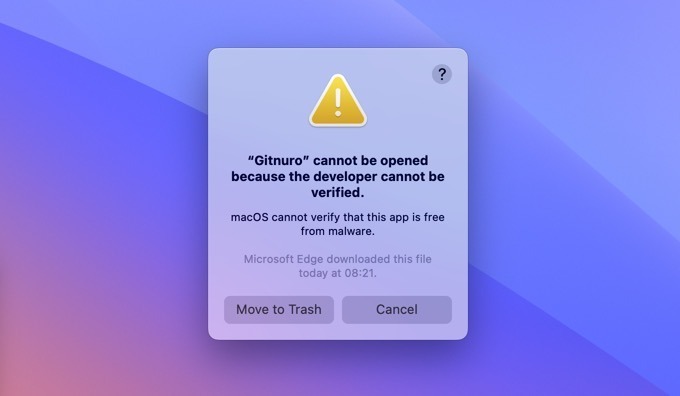
Apple je za varnost vašega Maca nastavil navideznega odbijača. Odbijaču je ime Vratar, njegova naloga pa je zagotoviti, da se na vašem Macu izvaja samo zaupanja vredna programska oprema.
Ko se odloča, katere aplikacije bo dovolil, Gatekeeper preveri potrdilo ID razvijalca, ki ga je izdal Apple, in notarsko overitev, pri čemer vsak služi svojemu posebnemu namenu, da zagotovi varnost in celovitost vaše programske opreme uporaba.
- Podpisovanje kode je kot pečat programske opreme, zaščiten pred posegi. Ko razvijalec podpiše svojo aplikacijo s svojim ID-jem razvijalca, omogoči preverjanje, ali aplikacija ni bila spremenjena ali poškodovana, odkar so se je nazadnje dotaknili.
- Notarska overitev na drugi strani vključuje pošiljanje zadevne aplikacije podjetju Apple za skeniranje zlonamerne programske opreme. To je dodatna plast zagotovila, da je aplikacija varna za izvajanje v vašem Macu, saj jo je pregledal in odobril Apple.
Težava je v tem, da sta podpis kodeksa in notarsko overitev stala čas in denar. Natančneje, razvijalci morajo plačati letno pristojbino v višini 99 USD, da se pridružijo programu Apple Developer Program in pridobijo potrdilo ID razvijalca.
Mnogim razvijalcem brezplačnih aplikacij, zlasti tistih, ki so na voljo tudi na drugih platformah, se stroški morda ne zdijo upravičeni. Zaradi tega njihove aplikacije, čeprav so varne in dragocene, včasih nimajo uradnih poverilnic, ki jih Gatekeeper išče. V takšnih primerih je povsem varno nadaljevati z namestitvijo ali izvedbo, kljub opozorilnemu sporočilu.
Vendar tega ne moremo reči za vso programsko opremo. Previdnost je najpomembnejša, zlasti pri aplikacijah, ki izvirajo iz manj uglednih platform ali se distribuirajo prek omrežij enakovrednih. Ker je v nepreverjene aplikacije mogoče zlahka posegati, nikoli ne nameščajte nobene aplikacije tretje osebe, ki ne prihaja od razvijalca in distribucijskega kanala, ki mu popolnoma zaupate.
Namig: dobro je testirati potencialno nevarne aplikacije v a virtualno okolje.
Kako odpreti nepreverjene aplikacije v sistemu macOS: Preprost vodnik
Ste se odločili, da je aplikacija vredna zaupanja? Ali želite zdaj nadaljevati? Obstajata dve možnosti, ki lahko odpreta aplikacijo, ko macOS postane preveč zaščitniški.
Najpreprostejši način za obhod sporočila »macOS ne more preveriti, ali ta aplikacija ne vsebuje zlonamerne programske opreme« vključuje desni klik (lahko tudi držite Nadzorključ in levi klik) nepreverjeno aplikacijo ali njen namestitveni program in izberite Odprto možnost.
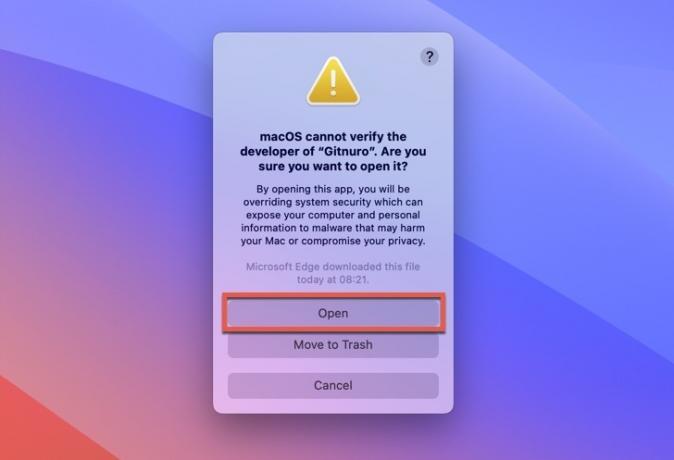
Prikaže se novo okno, ki vas obvešča, da boste preglasili sistemsko varnost in potencialno izpostavili svoj računalnik in osebne podatke zlonamerni programski opremi. Če ste prepričani, da je aplikacija 100-odstotno varna, kliknite Odprto znova in aplikacija bi se morala zagnati brez težav.
Druga možnost je, da po neuspešnem poskusu odpiranja nepreverjene aplikacije pojdite na Varnost in zasebnost del od Sistemske nastavitve aplikacijo, se pomaknite navzdol in kliknite Vseeno odpri pod naslednjim sporočilom: »»[Ime aplikacije]« je bila blokirana za uporabo, ker ni od identificiranega razvijalca.«

Samo vedite, da Vseeno odpri je na voljo le eno uro od prvega poskusa odpiranja aplikacije. Če je ne kliknete v tem oknu, bo možnost izginila.
Namig: Ko nameščate aplikacije drugih proizvajalcev na Mac, je koristno vedeti kako preveriti, ali je v datoteki paketa zlonamerna programska oprema.
Kaj pa sporočilo »X je aplikacija, prenesena iz interneta«?
Morda ste naleteli tudi na sporočilo, da je "X aplikacija, prenesena iz interneta." To opozorilo je zlasti del Applovih vgrajenih varnostnih ukrepov XProtect, ki v prenesenih aplikacijah pregleda zlonamerno vsebino in zagotovi, da se lahko izvajajo samo varne aplikacije.
Vsakič, ko prenesete aplikacijo iz interneta in jo poskušate prvič zagnati, se XProtect vključi, pregleda aplikacijo in prikaže spodnje sporočilo.

Če ste bili v prejšnjih različicah macOS prepričani o varnosti svojih aplikacij, ste lahko onemogočili ta opozorila v Varnost in zasebnost nastavitve. Vendar je bila z izdajo macOS Monterey ta možnost odstranjena. Apple se je odločil, da je bolje, da vas obdrži na trnih in zagotovi, da se zavestno odločite za odprtje vsake nove aplikacije.
Vendar pa lahko preprosto kliknete Odprto za zagon aplikacije. Ko to storite, vaš Mac to vzame kot iztočnico, da mu ni treba več spraševati o tej aplikaciji – vsaj do naslednje posodobitve.
Zdaj, ko veste, zakaj vas vaš Mac nenehno nadleguje s temi sporočili, lahko z zaupanjem krmarite po teh pozivih. Čeprav se morda zdijo nadloga, obstajajo zaradi vaše digitalne varnosti, tako kot sistem Dovoljenja za varnost in zasebnost.
Avtor slike: Pexels. Vse posnetke zaslona David Morelo.
Naročite se na naše novice!
Naše najnovejše vadnice so dostavljene neposredno v vaš nabiralnik


